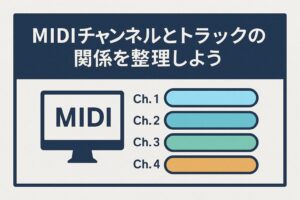「外部シンセや音源モジュールをDAWと同期させたい」 「MIDIで制御した音を高品質に録音したい」
そんな人のために、この記事では外部MIDI音源とDAWの接続〜録音までを ステップごとにわかりやすく解説します。
目次
外部MIDI音源とは?
外部MIDI音源とは、パソコン内のソフト音源ではなく、 外部に接続して音を出すハードウェアタイプの音源です。
- ハードシンセ(例:Roland Fantom、KORG MODX)
- ラック音源(例:Roland Integra-7、Motif-Rack)
- ドラムマシン(例:Elektronシリーズ、TR-8S)

基本接続:MIDI+オーディオを両方つなぐ
外部音源を使うときは、2種類のケーブル接続が必要です。
| ケーブル | 役割 |
|---|---|
| MIDIケーブル(またはUSB) | 音色切り替え・演奏信号を送る |
| オーディオケーブル(ステレオ) | 実際の音をオーディオIFに送る |
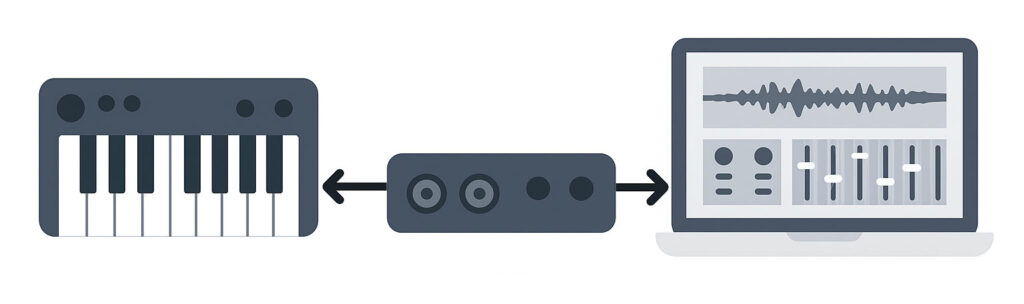
ポイントは、MIDI信号だけでは音は鳴らないこと。 “MIDI=指示” “オーディオ=実音”として扱いましょう。
同期設定:MIDIクロックをマスターにする
DAWと外部音源を同時に再生するには、MIDIクロックの同期設定が必要です。
| 設定 | 内容 |
|---|---|
| マスター(送信側) | DAW(Cubase / Logicなど) |
| スレーブ(受信側) | 外部音源やドラムマシン |
| 同期方式 | MIDIクロック or MTC(MIDI Time Code) |
ポイント:
ほとんどの場合「DAWをマスター」「外部機材をスレーブ」に設定します。
録音方法:オーディオトラックに実音を収録
MIDIデータを再生しながら、外部音源の出力をオーディオトラックとして録音します。
録音手順(Cubase例)
- 外部音源をMIDIトラックの出力先に設定
- オーディオトラックを新規作成(入力=音源の出力)
- 録音ボタンを押すと、リアルタイムで音が録音される
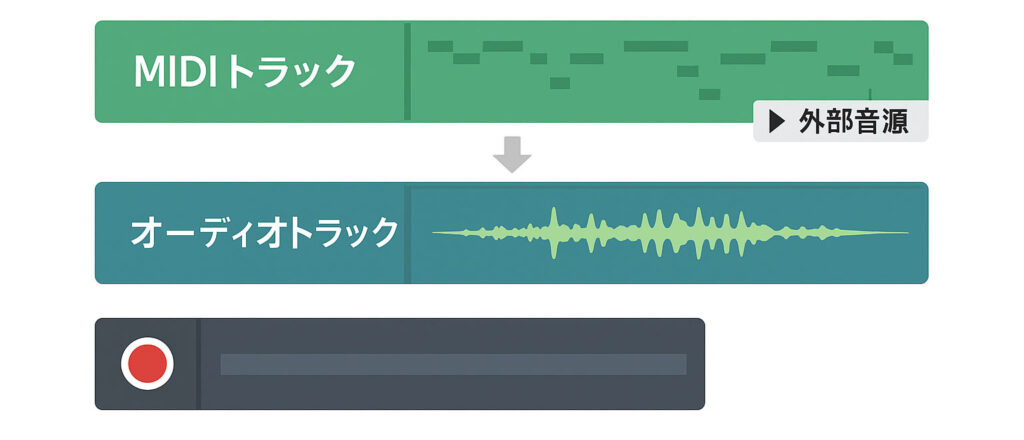
ヒント:
MIDIデータを残しておくと、録音後に音色を変えて再録音も可能です。
レイテンシ対策
外部音源は信号処理の都合でわずかに遅れる(レイテンシ)ことがあります。
- オーディオトラックの録音位置を「手動補正」
- DAWの「レイテンシ補正機能」をオン
- オーディオIFのバッファサイズを下げる(128以下推奨)
コツ: 一度録音して波形を拡大表示し、MIDIノートとのズレを測ると精度が上がります。
応用:外部音源をリアルタイム演奏で使う
ライブでDAWを使う場合、MIDIトラックにプログラムチェンジを埋め込み、 曲の進行に合わせて音色を自動で切り替えることも可能です。

実例:
1曲内で「ピアノ→シンセ→ストリングス」を自動切り替えしながら演奏。
おすすめ機材
Focusrite Scarlett 2i2(定番オーディオIF)
まとめ:MIDIとオーディオの両立でプロ級へ
外部音源を使うことで、DAWだけでは得られない“厚み”と“リアルさ”が加わります。 MIDIで制御し、オーディオで記録する——それが現代DTMの最強ハイブリッド。
次回は、MIDI 2.0とは?新時代の表現力と進化ポイントで、 次世代MIDI規格の進化を解説します。